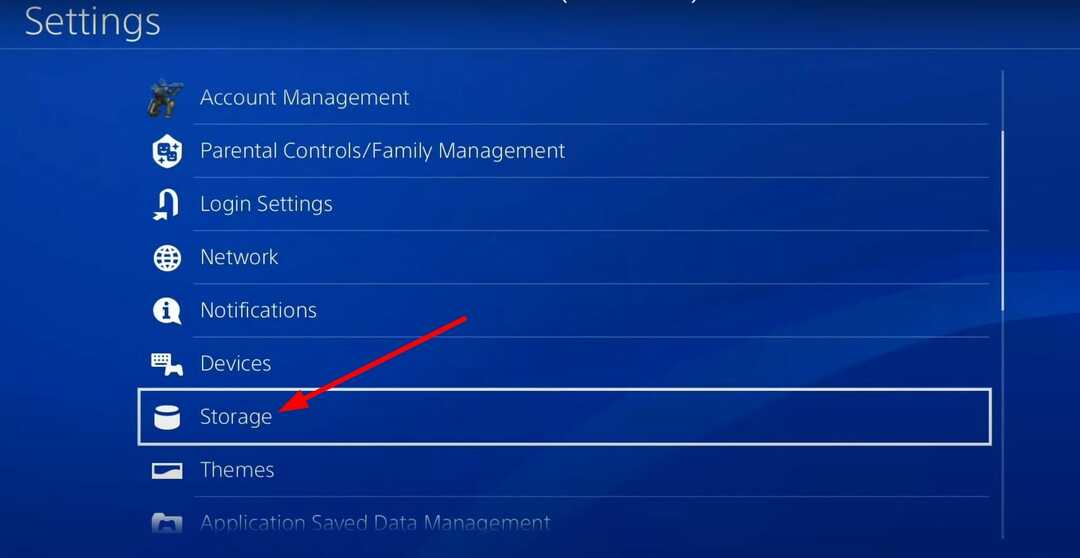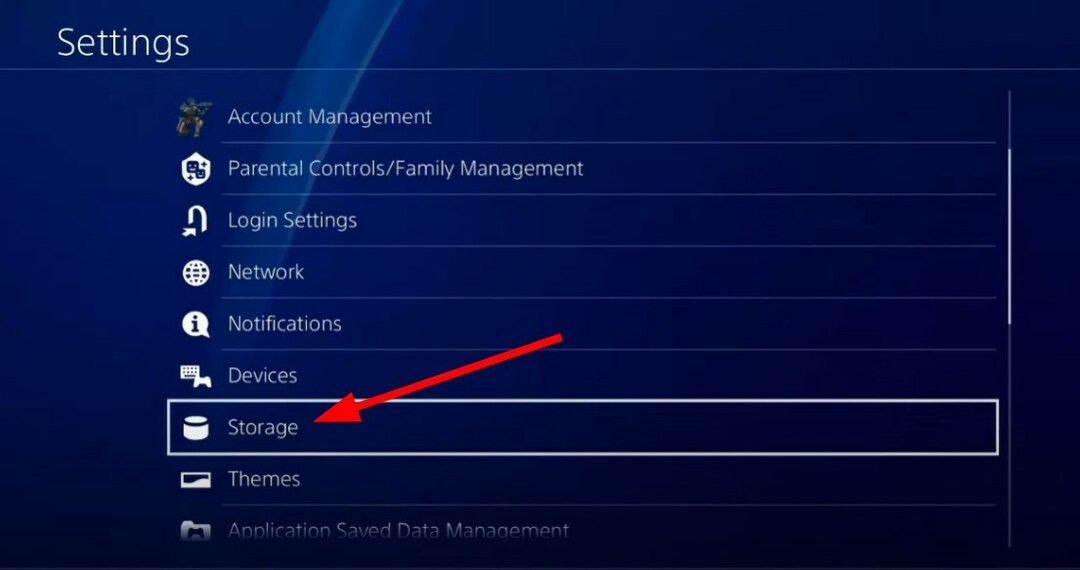เกมควรจะทำงานได้อย่างถูกต้องในขณะนี้ เนื่องจากปัญหาได้รับการแก้ไขอย่างเป็นทางการแล้ว
- บางคนบ่นว่า Modern Warfare 2 ไม่ทำงานบน Windows 11 Insider เวอร์ชัน
- มีปัญหาเกิดขึ้นแน่นอน และจะมีแนวทางแก้ไขอย่างเป็นทางการ
- แต่จนกว่าจะถึงเวลานั้น คุณควรถอนการติดตั้งการอัปเดตล่าสุด และดูว่าใช้งานได้หรือไม่

อัปเดต:Modern Warfare 2 ควรใช้งานได้แล้วใน Windows 11 Insider
Call of Duty: Modern Warfare 2 เป็นหนึ่งในเกม Activision ที่ได้รับความนิยมมากที่สุดบนพีซี และนักเล่นเกมทั่วโลกก็เล่นเกมนี้บนอุปกรณ์ Windows เป็นหลัก แน่นอนว่าเกมดังกล่าวมีปัญหาพอสมควรเมื่อใช้งานบน Windows: จากการติดอยู่บนหน้าจอโหลด, ไม่ทำงานบน Steam Deck, หรือ ทำให้เกิดปัญหา GPUล้วนสามารถแก้ไขได้
อย่างไรก็ตาม ดูเหมือนว่า Modern Warfare 2 บางรุ่นจะไม่ทำงานในโปรแกรม Windows 11 Insider นับตั้งแต่แพตช์อัปเดตครั้งล่าสุดในช่อง ผู้ใช้หลายคนรายงานปัญหานี้และดูเหมือนว่าปัญหาจะเป็นเรื่องทั่วไป Activision กำลังมองหาการแก้ไข ตามที่เราพูด
MW2 Season 5 Reloaded ใช้งานไม่ได้บน Windows 11
โดย คุณ/LittleTree4 ใน ModernWarfareII
เมื่อพยายามเปิด Modern Warfare บน Windows 11 ในขณะที่เข้าร่วมใน Windows Insider Program คุณจะได้รับป๊อปอัปแจ้งว่า Windows 11 ของคุณไม่รองรับ Modern Warfare 2
ระบบปฏิบัติการของคุณ Windows 11 ไม่รองรับ Call of Duty: Modern Warfare II เราขอแนะนำให้อัปเกรดเป็น Windows 10 เวอร์ชัน 1909 หรือใหม่กว่า คุณต้องการเยี่ยมชม Activision Support เพื่อดูข้อมูลเพิ่มเติมหรือไม่
หากคุณพบปัญหานี้ เห็นได้ชัดว่ามีวิธีแก้ไขด่วน จนกว่าจะมีวิธีแก้ปัญหาอย่างเป็นทางการที่จะจัดการปัญหานี้
Modern Warfare 2 ไม่ทำงานใน Windows 11 Insider? นี่คือสิ่งที่คุณสามารถทำได้
หากคุณเข้าร่วมในโปรแกรม Windows Insider และคุณได้ติดตั้ง Windows 11 Insider Preview แล้ว 10.0.22623.1180 (ni_release) build จากนั้นผู้ใช้ Reddit ที่ประสบปัญหาเดียวกัน แก้ไขได้ด้วยการถอนการติดตั้งเวอร์ชันล่าสุด อัปเดต
ฉันพบวิธีแก้ไขและมันได้ผลสำหรับฉัน ฉันใช้ Windows 11 Insider Preview 10.0.22623.1180 (ni_release) การตั้งค่า > การอัปเดต Windows > ประวัติการอัปเดต > ถอนการติดตั้งการอัปเดต. ฉันถอนการติดตั้งการอัปเดตทั้งหมด และรีสตาร์ทพีซี และเกมก็ใช้งานได้สำหรับฉัน
คนอื่นลองใช้วิธีนี้แล้ว และดูเหมือนว่าจะได้ผล
ใช่ เพียงปิด Windows Insider (ตัวเลือกการอัปเดตถัดไป) ไปที่ที่ Hot_Relief9611 กล่าว และเพียงถอนการติดตั้งสิ่งที่ระบุว่า Beta Build ในชื่อของพวกเขา รุ่นตัวอย่างมีระดับที่แตกต่างกัน ดังนั้นจึงอาจมีการตั้งชื่อที่แตกต่างกันสำหรับรุ่น Dev และระดับอื่นๆ ของ Microsoft Offers ฉันต้องถอนการติดตั้ง Beta KB ที่แตกต่างกัน 4 ตัวแล้วรีบูตและมันก็ใช้งานได้ มันไม่ใช่ความผิดของทั้งสองบริษัทเลย เหล่านี้คือรุ่นเบต้า ไม่สามารถคาดหวังให้ทุกคนนำรุ่นเบต้ามาใช้ได้ เนื่องจากอาจมีการเปลี่ยนแปลงได้อยู่แล้ว นั่นจะเป็นงานพิเศษอีกมาก
คุณสามารถเลือกไม่เข้าร่วมโปรแกรม Windows Insider ได้ซึ่งสามารถแก้ไขปัญหาทั้งหมดได้ เนื่องจากบิวด์ที่เผยแพร่ที่นั่นมีแนวโน้มที่จะค่อนข้างเป็นการทดลองและอาจทำงานได้ไม่ถูกต้องเสมอไป
หากคุณลองวิธีแก้ปัญหาเหล่านี้ โปรดแจ้งให้เราทราบหากวิธีแก้ปัญหาเหล่านี้เหมาะกับคุณ